Bestilling og betaling
Det er nemt at bestille dine fotoprodukter hos os. Vi guider dig igennem og viser de forskellige betalingsmetoder.
Her finder du også svar på typiske spørgsmål om bestilling og betaling.
Bestillingsprocessen
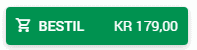
Når du har færdiggjort design af dit fotoprodukt, så afslutter du ved at trykke på “Bestil” knappen som du finder oppe i højre hjørne. I samme knap finder du også prisen på dit produkt (Inklusiv moms, eksklusiv leveringsomkostninger).
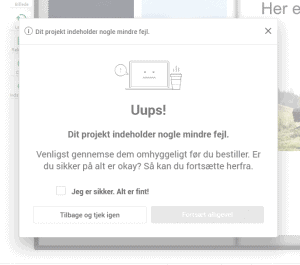
Hvis du får en advarsel som vist til venstre, så skal du se dit projekt igennem side for side, og lægge mærke til om der er områder hvor systemt fortæller dig hvad der er galt.
Ignorerer du advarslen risikerer du at modtage en bog med fejl.
Du er velkommen til at kontakte os hvis du ser en advarsel, men ikke kan få øje på fejl. Så hjælper vi dig gerne.
Hvis alt er fint kommer du til din indkøbskurv, hvor du både kan se det produkt du lige har tilføjet, og andre produkter hvis du har tilføjet nogen tidligere.
Det samlede beløb for alle produkterne finder du i bunden af din kurv. Husk at beløbet ikke indeholderleveringsomkostninger.
På billedet til højre kan du se et eksempel på en kurv med flere produkter. Bemærk at der er tilføjet et 3. produkt “Startgebyr Fotokort” på DKK 25.- Dette tillægges automatisk for fotokort og fotoprint, og kan ikke slettes.
Hvis du vil rette en sidste ting som du har glemt, kan du altid vende tilbage tilbage til dit projekt ved at klikke på produktbilledet i din kurv.
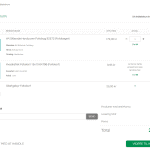
Er tingene som de skal være, kan du vælge imellem at fortsætte med at handle eller at gå videre til kassen.
Hvis du trykker på “Gå til kassen” vil din indkøbskurv udvide sig, og under dine produkter kan du nu se “Mine Adresser”
Her skal du oprette en adresse hvis du ikke allerede har gjort det. Klik på “Tilføj ny adresse”, udfyld alle felterne korrekt, og gem derefter din adresse.
Feltet “Adresse Navn” er så du hurtigt kan finde rundt, hvis du har gemt flere adresser – f.eks. “Hjem”, “Arbejde” eller “Mormor”.
Betalingsprocessen

Når du har valgt din leveringsmetode, så fortsætter du forneden med at vælge hvilken betalingsmetode du vil bruge.
Vi tager imod følgende kort: VisaDankort, Visa Elektron, Mastercard & Mastercard Debet.
Derudover kan du også vælge at betale med MobilePay, en nem og lige så sikker betalingsmetode, hvor du ikke behøver at finde dit betalingskort frem.
For at betale med MobilePay, så trykker du blot på ikonet og venter lidt på at MobilePay toner frem på din skærm. Hvis du har angivet dit telefonnummer da du oprettede din konto, så behøver du ikke indtaste dette nu. Du trykker blot på fortsæt, og en anmodning sendes til din mobil som du skal godkende inden for 5 minutter.
Ønsker du at afdrage din ordre, så vælger du AnyDay og følger anvisningerne.
AnyDay tager sig herefter af betalingen og sender dig en email med afdragsordningen.
Din afdragsordning aftales imellem AnyDay og dig som kunde. Silkeprint.dk har ikke noget med den aftale at gøre, da vi blot modtager betaling fra AnyDay, hvis dit lån bliver godkendt.
Vi bruger PensoPay som gateway. Silkeprint.dk kommer aldrig i besiddelse af dine betalingsoplysninger, og al kommunikation vedrørende betalingen, foregår på en sikker og krypteret linje imellem dig og PensoPay.
Leveringsmetoder
Når du har trykket “Videre til kassen”, folder indkøbsvognen sig ud og viser dig dine adresser og leveringsmetoderne under dine produkter.
Hvis du ikke har oprettet en adresse, skal du gøre det her. Også selvom du ønsker at afhente. Ellers vises leveringsmetoderne ikke!
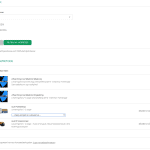
Når du har valgt en adresse kan du vælge imellem afhentning i vores butik i Silkefoto Silkeborg.
Ønsker du dine produkter sendt til dig så vælger du enten GLS pakkeshop, eller GLS med omdeling hvis du ønsker dine varer sendt til din arbejdsplads eller privat-adresse.
GLS pakkeshop viser de pakkeshops som er i dit område, baseret på det postnummer som du har angivet i den valgte adresse.
Det er en af grundende til at du skal vælge adresse før du kan vælge leveringsmetode, da leveringsmetoderne henter data ud fra dit postnummer.
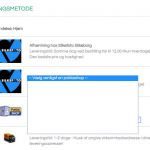
Hvis du oplever at du kun får et tomt felt og ikke kan vælge en pakkeshop, er det ofte på grund af belastning på GLS’s servere. Vores modul til pakkeshop henter data fra GLS, og dette problem kan optræde i travle perioder, f.eks. op mod jul. Det hjælper hvis du opdaterer din side (tryk F5) med nogle sekunders interval. Så plejer listen over pakkeshops at komme hurtigt. Du er velkommen til at kontakte os hvis dette ikke hjælper. Så hjælper vi dig gerne.
Genbestilling
Hvis du vil lave en ny bestilling af et allerede købt produkt, så går du ind på din konto hos Silkeprint.dk og trykker på “Mine ordrer”.
Her finder du alle de ordrer du har lagt hos os, og i yderste kollonne til højre kan du se knappen “Genbestil”.
Trykker du her, tilføjes varen til din indkøbskurv og du kan nu foretage almindelig Checkout og købe dit produkt igen.
Så let er det.